Записи, які рвучко відтворюються під час потокової передачі, можуть розчаровувати і псувати весь контент. Якщо ви хочете знайти рішення цієї проблеми, ви потрапили в потрібне місце. У цьому тексті ви дізнаєтеся, як можна вжити ефективних заходів, щоб уникнути заїкання у ваших записах.
Основні висновки
- Апаратне забезпечення вашої відеокарти та процесора має значний вплив на якість ваших записів.
- Налаштування бітрейту та завантаження процесора в Streamlabs мають вирішальне значення для плавного запису.
- Налаштування якості відео та вихідних значень може принести оптимізацію.
Покрокова інструкція
1. перевірка обладнання
Перш ніж приступити до налаштувань у Streamlabs, ви повинні знати, яке обладнання ви використовуєте. Для цього натисніть на іконку лупи внизу ліворуч і введіть "пристрої" в рядку пошуку. Це відкриє диспетчер пристроїв, де ви зможете знайти всю інформацію про ваше обладнання. Зокрема, перевірте, чи достатньо потужна ваша відеокарта.

2. виберіть відеокарту або процесор
Після того, як ви з'ясували, яку відеокарту і процесор ви використовуєте, настав час вирішити, який з двох пристроїв ви хочете використовувати для записів. Якщо у вас дуже потужна відеокарта, записуйте через неї. Однак, якщо ваш процесор потужніший, запис через процесор може бути кращим вибором. Спробуйте, що краще працює у вашому випадку.
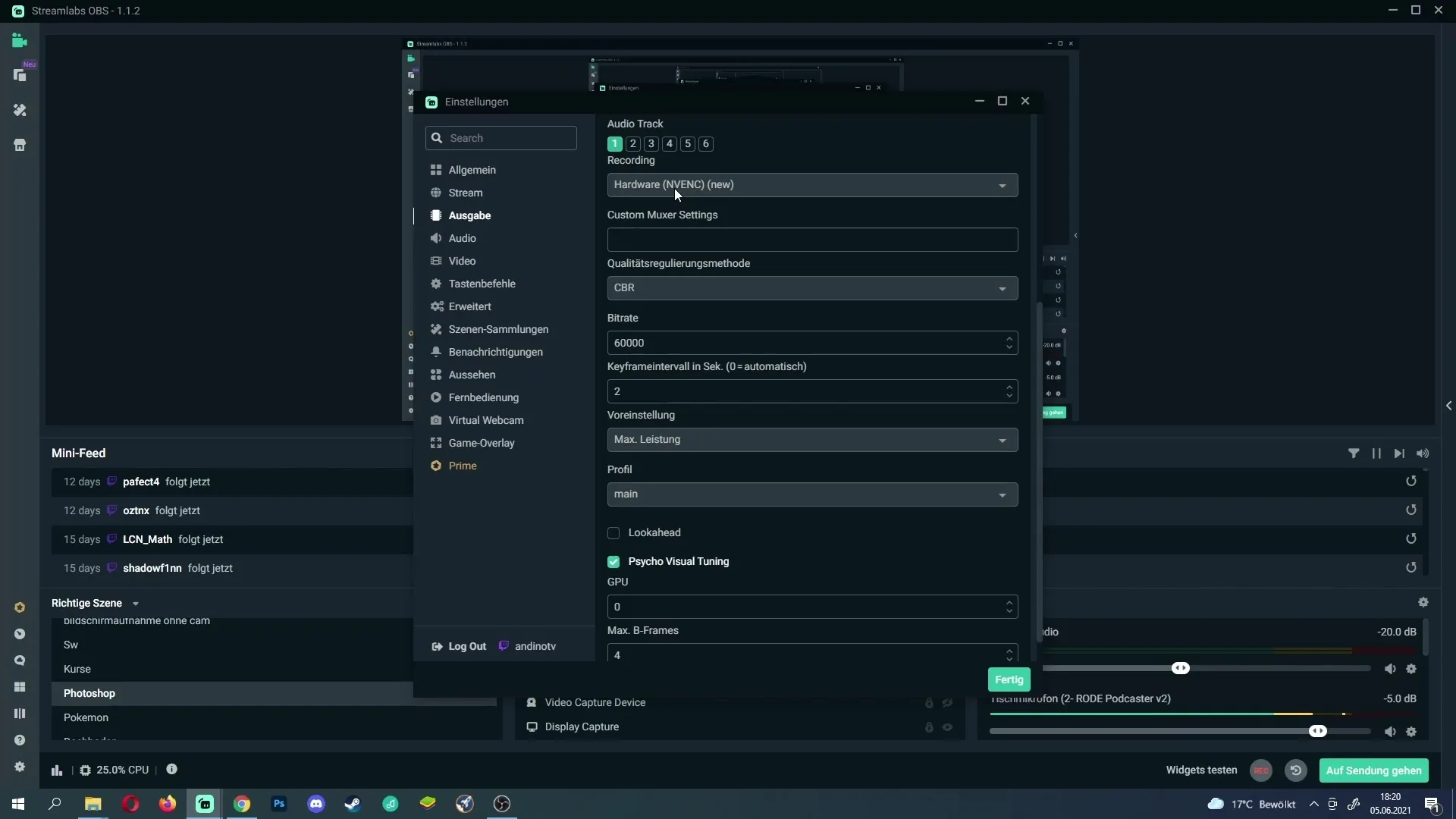
3. виберіть правильні налаштування запису
Відкрийте виходи в Streamlabs і перейдіть до налаштувань запису. Тут ви можете зробити кілька важливих змін. Для опції "Запис" ви повинні вибрати або "Апаратне забезпечення (nvenc)", що підходить для відеокарт NVIDIA, або "Програмне забезпечення (CPU)". Цей вибір має вирішальний вплив на якість вашого запису.
4. оптимізуйте бітрейт
Бітрейт - це ще один вирішальний фактор, який впливає на якість ваших записів. Часто встановлений бітрейт занадто високий і призводить до заїкання. Спробуйте знизити бітрейт ще більше. Нижчий бітрейт зменшує навантаження на апаратне забезпечення і може усунути ривки.
5. відрегулюйте завантаження процесора та пресети кодерів
Завантаження процесора - ще один винуватець заїкання. Зазвичай, налаштування встановлюється на "дуже швидко". Якщо у вас є проблеми із заїканням, перейдіть на один крок далі, наприклад, до "надшвидко". Перевірте, чи покращилася якість запису. Якщо заїкання не зникли, перейдіть на "надшвидкий".
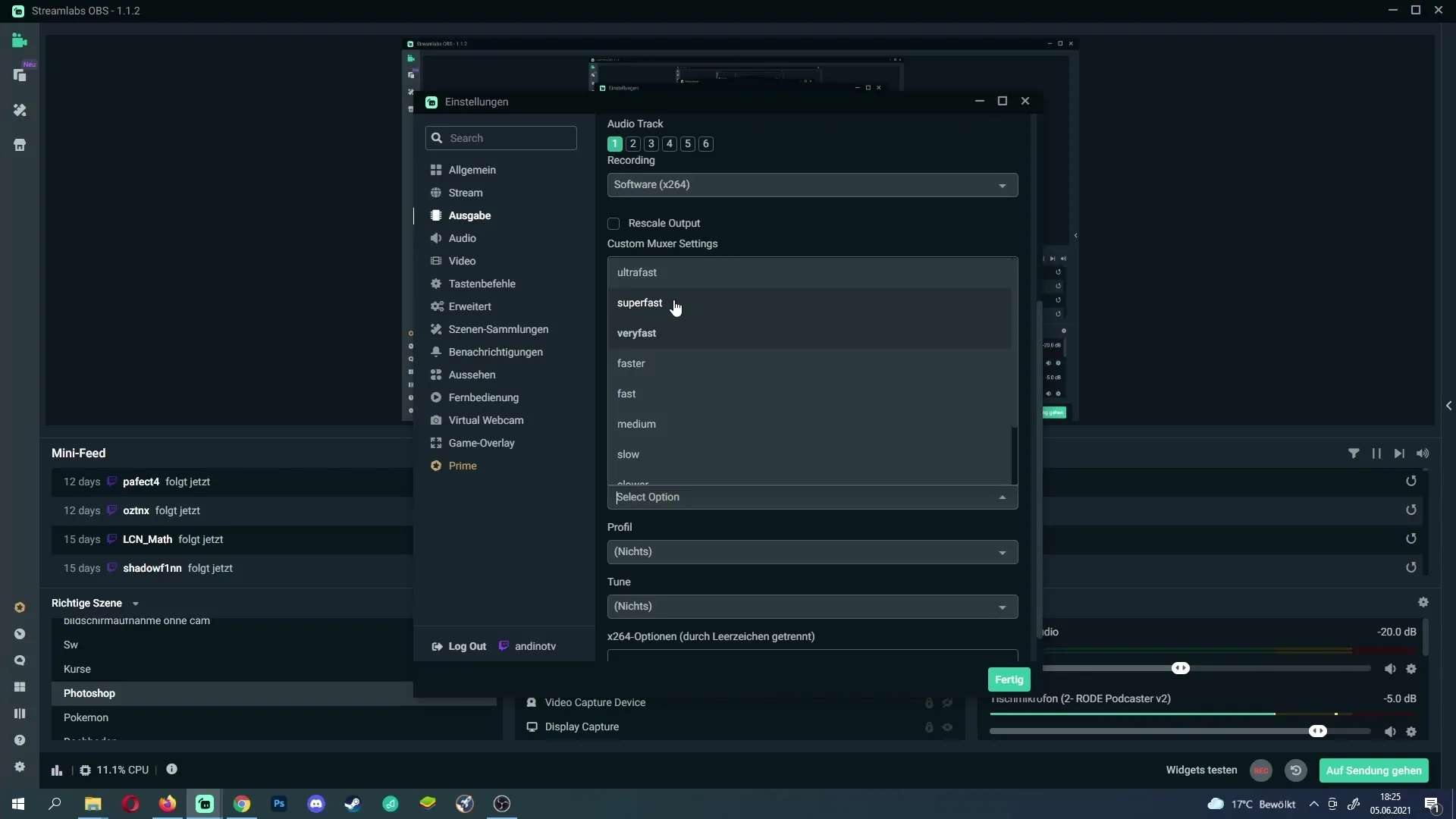
6. відрегулюйте вибір якості
Якщо ви записуєте через відеокарту, проблема також може бути пов'язана з налаштуванням якості. За замовчуванням вона може бути занадто високою. Зменшіть якість на один крок. Це призведе до зменшення навантаження на відеокарту, що може запобігти заїканню.

7. відрегулюйте частоту кадрів у секунду та роздільну здатність
Нарешті, ви також повинні перевірити роздільну здатність і частоту кадрів. Роздільна здатність 1280 x 720 іноді може творити чудеса. Якщо частота кадрів встановлена на 30 FPS, цього може бути недостатньо для шутерів. Подумайте про те, щоб збільшити частоту кадрів до 60 для більш плавного відтворення.
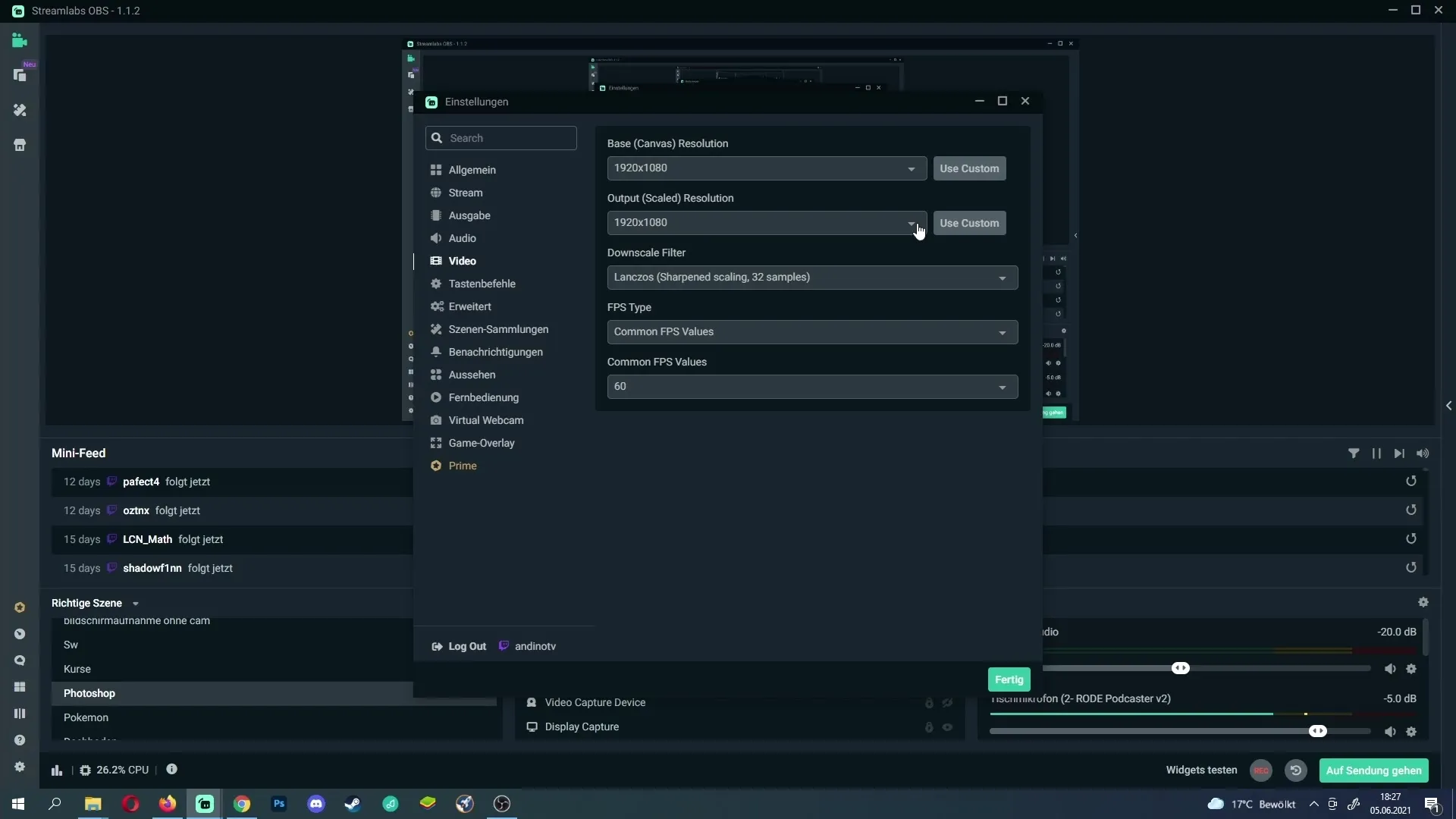
Підсумок - Плавний запис за допомогою Streamlabs
Ривки або затримки у ваших записах можуть бути викликані різними факторами. Ретельна перевірка вашого обладнання, правильний вибір між відеокартою і процесором, а також налаштування бітрейту, параметрів якості і частоти кадрів - важливі кроки на шляху до плавного запису.
Поширені запитання
Як я можу оновити своє обладнання, щоб уникнути заїкання? Подумайте про оновлення відеокарти або процесора, щоб підвищити продуктивність і уникнути заїкання.
Який ідеальний бітрейт для моїх записів? Ідеальний бітрейт варіюється, але спробуйте час від часу знижувати його, щоб зменшити навантаження на ваше обладнання.
Що робити, якщо у мене все ще є заїкання? Спробуйте різні налаштування в Streamlabs і стежте за завантаженням процесора. Іноді також може допомогти оновлення драйверів.
Чи варто збільшуватичастоту кадрівв секунду, навіть якщо у мене заїкання? Так, збільшення частоти кадрів в секунду до 60 може покращити досвід, але переконайтеся, що ваше обладнання це підтримує.
У чому різниця між апаратним і програмним кодуванням? Апаратне кодування створює навантаження на графічний процесор і підходить, якщо у вас потужна відеокарта. Програмне кодування використовує центральний процесор і може змінюватися залежно від продуктивності.


